长期以来,开始菜单基本上是应用程序的列表,以及系统配置某些部分的快捷方式。如今,它继续遵守这一前提,但它还集成了Cortana搜索引擎,最近打开的程序,显示最常用应用程序的功能等,等等。

从Windows开始菜单隐藏应用程序
开始菜单的可能性是如此之多,以至于许多用户被常规功能所困扰,在这些行中,我想谈一谈如何从Windows 10开始菜单中隐藏应用程序,从而对其进行简化,使其在显示时显示的信息更少。
如果由于某种原因您不希望在开始菜单中看到应用程序列表并且想要隐藏它,则必须显示菜单本身,然后单击齿轮图标以访问操作系统配置窗口。
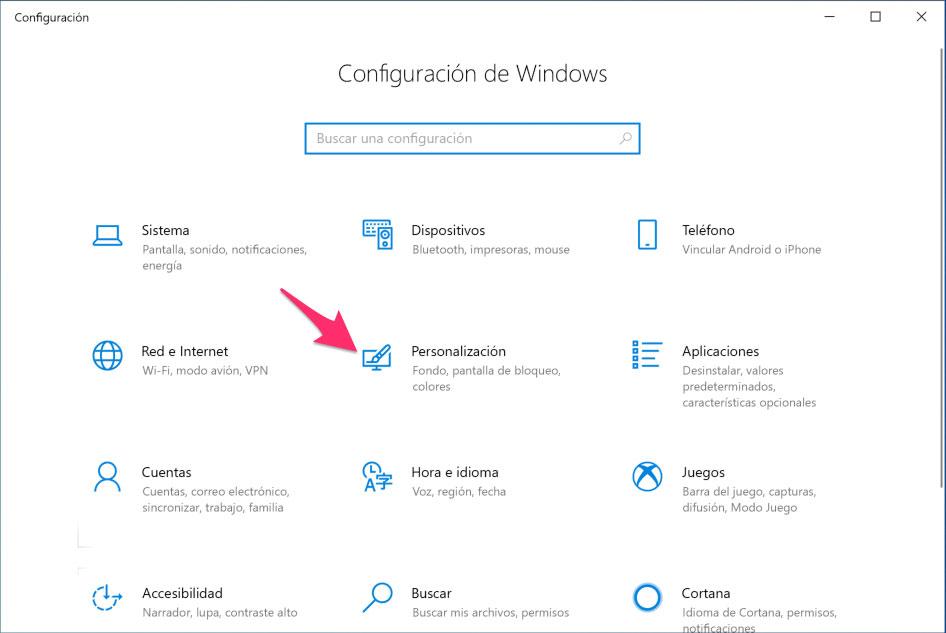
进入内部后,单击“个性化”图标,然后在左侧边栏中选择“开始”选项。完成此操作后,您将找到带有可打开和关闭的开关的选项列表。
如果要隐藏计算机上已安装所有应用程序的列表,请在开始菜单中停用显示应用程序列表选项。但是除此之外,如果您想避免所有应用程序清单的痕迹,则可以禁用其他选项,例如“显示最近添加的应用程序”或“显示最常用的应用程序”。
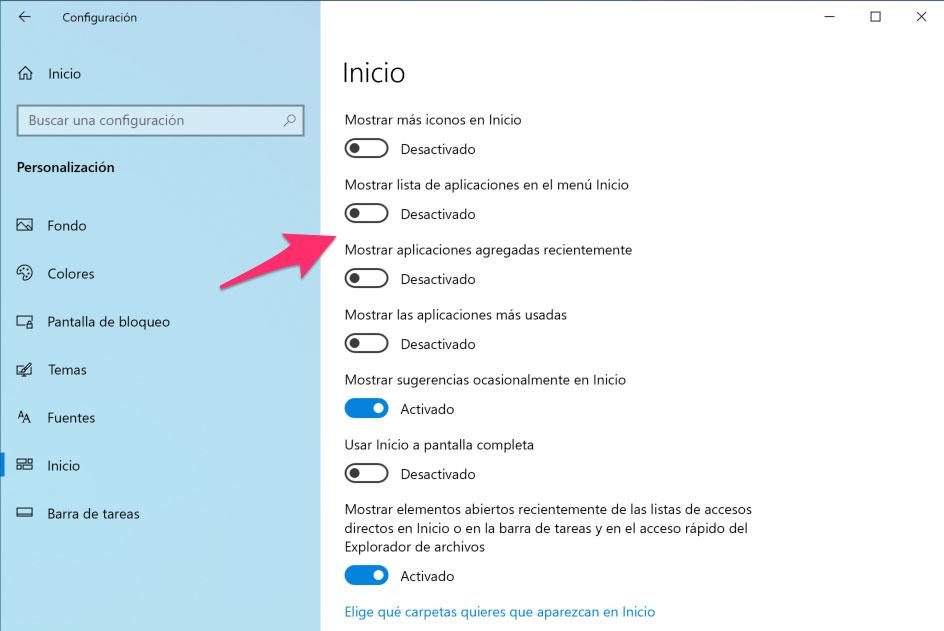
完成此操作后,您将能够直接关闭“设置”窗口,并且在显示Windows 10开始菜单时将不再看到该列表。此外,如果您停用了上述其他选项,则不会看到最近打开的程序或新安装的。
当然,您仍然可以轻松打开程序。您只需在Cortana的搜索栏中键入其名称,并且只要它出现在列表中,就可以通过单击键盘上的Enter键或使用鼠标光标单击来执行它。您也可以继续使用Windows资源管理器访问包含已安装的应用程序的文件夹,并手动运行.exe。
大千信息相关推荐:
什么是网络服务器?
如何从另一台PC或移动设备远程关闭计算机
如果我是管理员但在Windows 10中没有权限怎么办
如何在Windows Media Player中向视频添加字幕
制造商如何使用Office 365最大化员工价值








